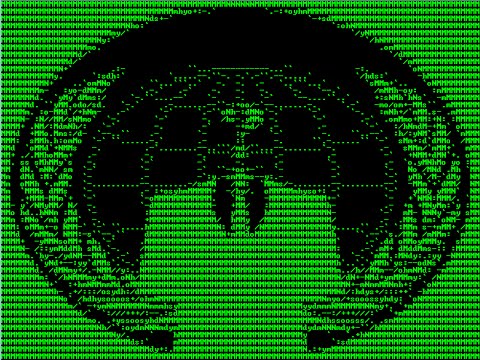پرونده های دسته ای با پسوند bat (دسته ای) فایلهای متنی ساده هستند که می توانند با استفاده از هر ویرایشگر متن ، حتی Notepad ویرایش شوند. آنها برای کنترل دستورات خاصی طراحی شده اند که می توانند برای دسترسی به پرونده ها و پوشه ها در هارد دیسک شما استفاده شوند.

ضروری است
نرم افزار Notepad
دستورالعمل ها
مرحله 1
هنگام کار با پرونده های bat ، فراموش نکنید که هنگام ایجاد این فایل ، دستوراتی را تعیین می کنید که اجرای آنها مشابه استفاده از خط فرمان است. در واقع ، این چنین است ، پس از ایجاد یک فایل ساده با یک یا دو دستور ، می توانید نحوه راه اندازی خط فرمان را که احتمالاً می دانید ، ببینید.
گام 2
برای انجام این کار ، دفترچه یادداشت را راه اندازی کنید. روی منوی "شروع" کلیک کنید و "همه برنامه ها" را انتخاب کنید ، به بخش "لوازم جانبی" بروید و روی خط جستجو کلیک کنید. همچنین ، می توان این برنامه را پس از ایجاد یک پرونده جدید ، به عنوان مثال در دسک تاپ ، راه اندازی کرد.
مرحله 3
پس از باز کردن برنامه ، خطوط زیر را به متن پرونده اضافه کنید:echo Test Bat file @ pause اکنون این فایل را ذخیره کنید ، اگر قبلاً آن را انجام نداده اید ، میانبر صفحه کلید Ctrl + S را فشار دهید. در کادر گفتگوی باز شده ، در قسمت File name ، وارد 1.bat شوید و بر روی دکمه "ذخیره" کلیک کنید. به جای عدد "1" ، می توانید نامی کاملاً متفاوت وارد کنید ، اما با این شرط که پسوند خفاش ذخیره شود.
مرحله 4
به پوشه ای که فایل را در آن ذخیره کرده اید بروید و با دکمه سمت چپ ماوس روی آن دوبار کلیک کنید. یک پنجره خط فرمان مشاهده خواهید کرد که در آن خطوط زیر را مشاهده خواهید کرد: پرونده آزمایش خفاش برای ادامه هر کلید را فشار دهید …
مرحله 5
همانطور که مشاهده می کنید ، از دستور Echo استفاده کرده اید که متن درخواستی را نمایش می دهد. برای مقایسه پنجره پرونده bat و برنامه خط فرمان ، مورد دوم را اجرا کنید. برای این کار ، کلید ترکیبی Win + R را فشار دهید ، دستور cmd را در یک قسمت خالی وارد کنید و OK را کلیک کنید. در پنجره باز شده ، فایل echo Test Bat را وارد کنید و دستورات را یک به یک مکث کنید - نتیجه همان خواهد بود.
مرحله 6
اگر علاقه مند به اجرای یک دستور هستید ، اما نمی دانید چگونه آن را انجام دهید ، از عبارت Help استفاده کنید. برای این کار ، روی پرونده اخیراً ایجاد شده راست کلیک کرده و دکمه "تغییر" را کلیک کنید. محتویات پرونده bat را پاک کرده و دستور Help را وارد کنید ، سپس Ctrl + S (برای ذخیره) را فشار دهید.
مرحله 7
پس از اجرای پرونده ، لیست کاملی از دستورات را مشاهده خواهید کرد که ممکن است به یکی از آنها نیاز باشد. برای دریافت راهنمایی در مورد یک دستور خاص ، دستور help "فرمان یا نام پردازش" را در پرونده در حال آزمایش تایپ کنید (دستور یا روند بدون نقل قول نوشته شده است).